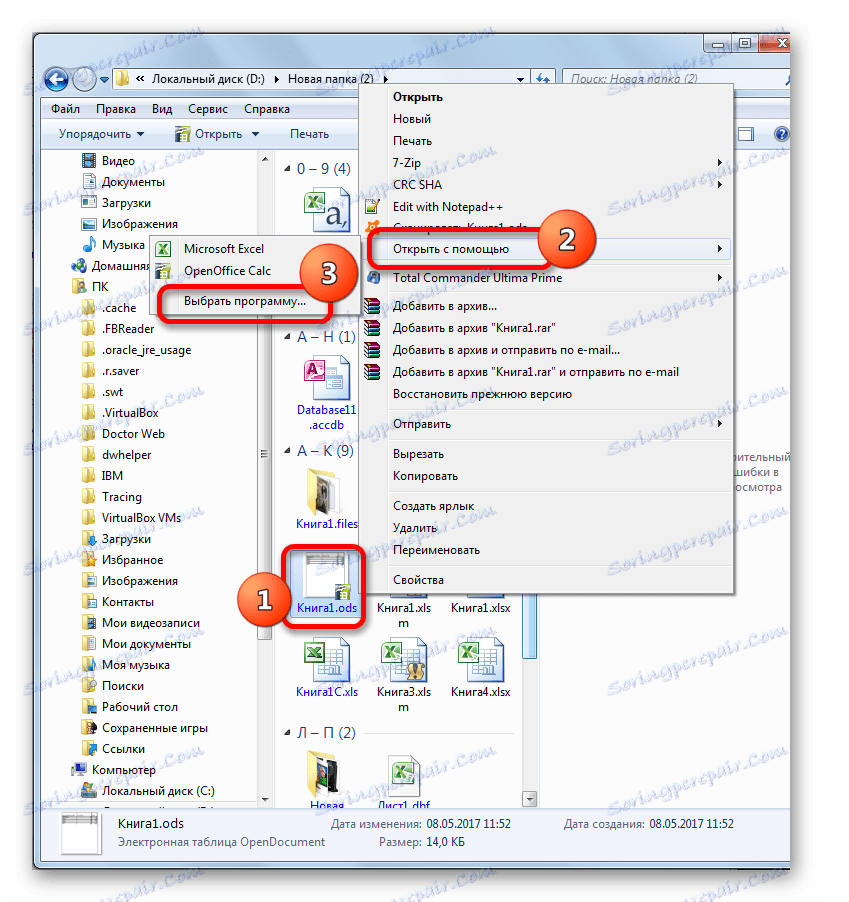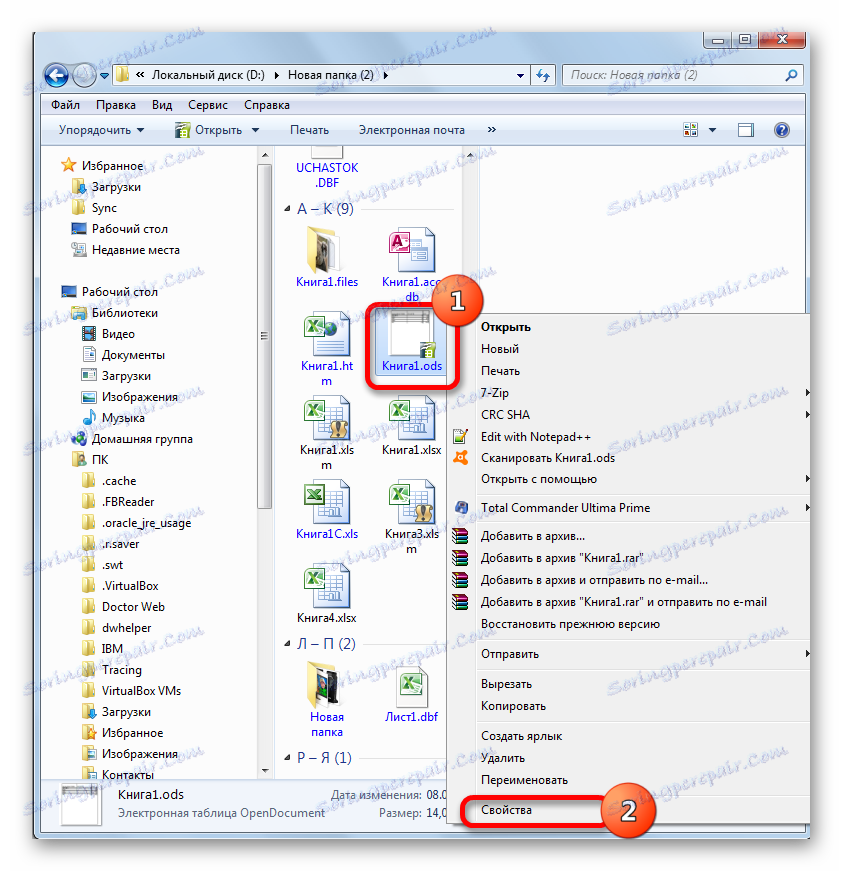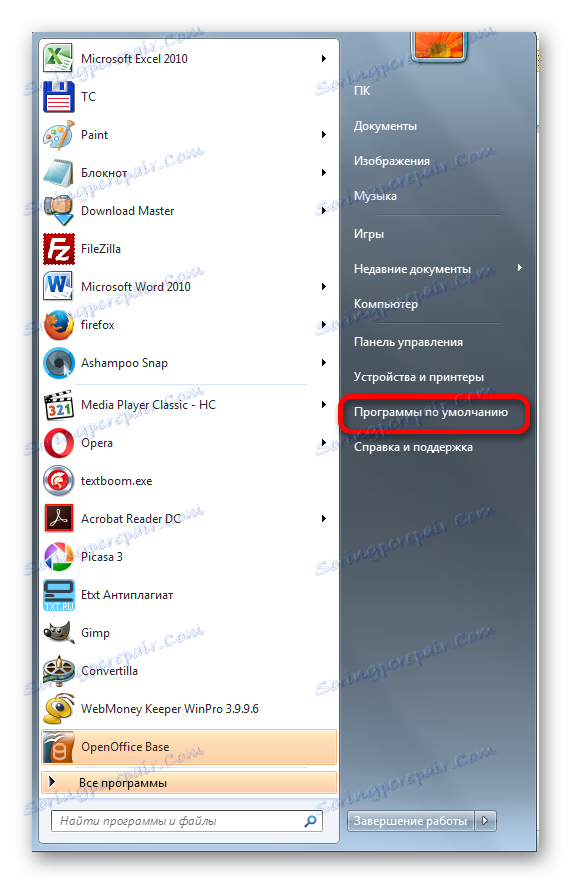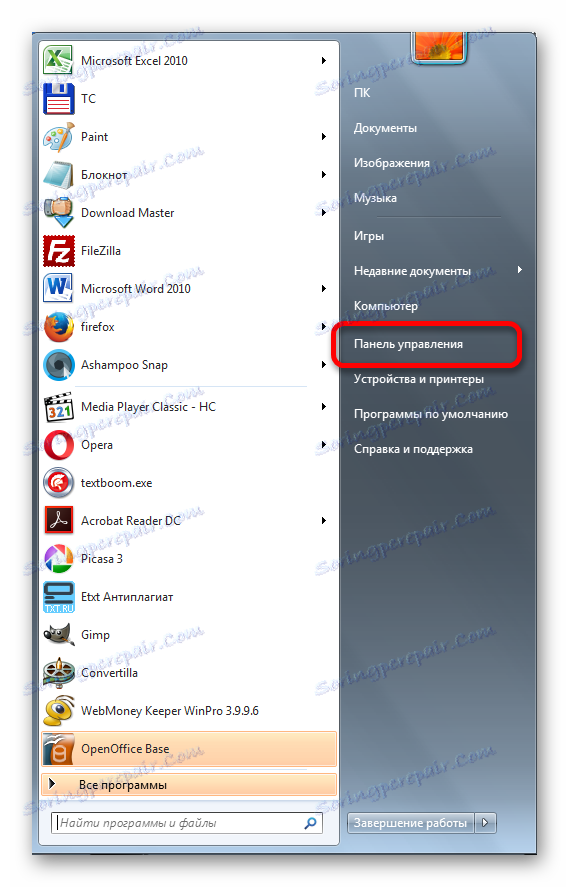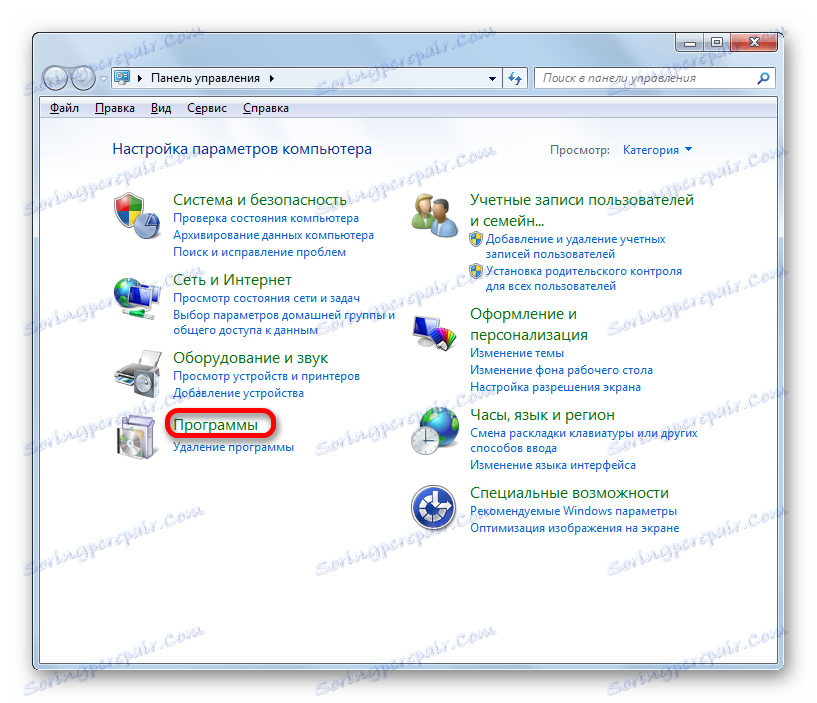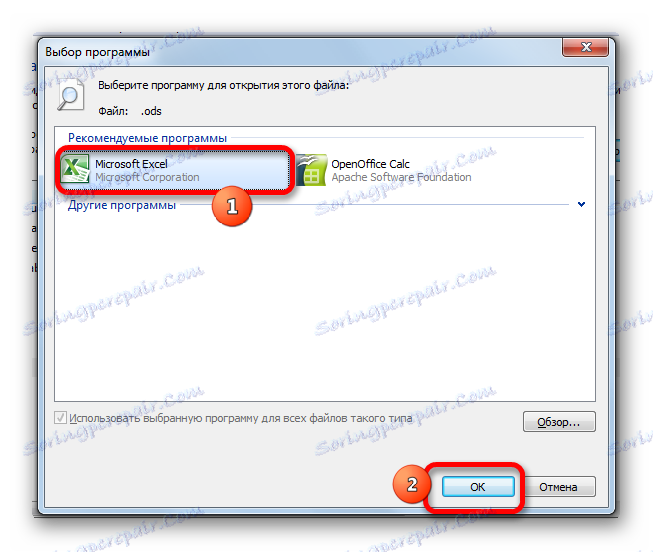Otwieranie tabel ODS w Microsoft Excel
ODS to popularny format arkusza kalkulacyjnego. Można powiedzieć, że jest to rodzaj konkurenta dla formatów Excel i xlsx. Ponadto, ODS, w przeciwieństwie do powyższych analogów, jest formatem otwartym, to znaczy, że można go używać za darmo i bez ograniczeń. Niemniej jednak zdarza się, że dokument z rozszerzeniem ODS powinien być otwierany dokładnie w Excelu. Zobaczmy, jak można to zrobić.
Spis treści
Sposoby otwierania dokumentów ODS
Arkusz kalkulacyjny OpenDocument (ODS), opracowany przez społeczność OASIS, w momencie jego tworzenia był darmowym i bezpłatnym formatem analogowym do formatu Excel. Świat widział go w 2006 roku. Obecnie ODS jest jednym z głównych formatów wielu procesorów tabelarycznych, w tym popularnej bezpłatnej aplikacji OpenOffice Calc. Ale z Excelem w tym formacie "przyjaźń" oczywiście nie działała, ponieważ są naturalnymi konkurentami. Jeśli otwierasz dokumenty w formacie ODS, Excel może korzystać ze standardowych narzędzi, a następnie Microsoft odmówił zintegrowania obiektu z takim rozszerzeniem na swoje potomstwo.
Przyczyny otwierania formatu ODS w Excelu mogą być liczne. Na przykład na komputerze, na którym chcesz uruchomić arkusz kalkulacyjny, możesz nie mieć aplikacji OpenOffice Calc lub innej aplikacji analogowej, ale pakiet Microsoft Office zostanie zainstalowany. Może się zdarzyć, że nad tabelą powinieneś wykonać operację za pomocą tych narzędzi, które są dostępne tylko w Excelu. Ponadto niektórzy użytkownicy spośród mnóstwa procesorów tabelarycznych opanowali umiejętności potrzebne do pracy na odpowiednim poziomie tylko w Excelu. Wtedy kwestia otwarcia dokumentu w tym programie staje się pilna.
Format otwiera się w wersjach programu Excel, zaczynając od Excela 2010, po prostu. Procedura uruchamiania różni się niewiele od otwarcia jakiegokolwiek innego dokumentu tabeli w tej aplikacji, w tym obiektów z rozszerzeniem xls i xlsx. Chociaż istnieją tu pewne niuanse, na których będziemy szczegółowo omawiać poniżej. Ale we wcześniejszych wersjach tego procesora tabeli procedura otwierania jest znacząco inna. Wynika to z faktu, że format ODS pojawił się dopiero w 2006 r. Deweloperzy Microsoft musieli wdrożyć możliwość uruchamiania tego typu dokumentów dla Excel 2007 niemal równolegle z jego rozwojem przez społeczność OASIS. W przypadku programu Excel 2003 musiałem udostępnić oddzielną wtyczkę, ponieważ ta wersja została utworzona na długo przed wydaniem formatu ODS.
Jednak nawet w nowych wersjach programu Excel nie zawsze można poprawnie i bez strat wyświetlać te arkusze kalkulacyjne. Czasami przy korzystaniu z formatowania nie wszystkie elementy mogą być importowane, a aplikacja musi odzyskać dane ze stratami. W przypadku problemów pojawia się odpowiedni komunikat informacyjny. Ale z reguły nie wpływa to na integralność danych w tabeli.
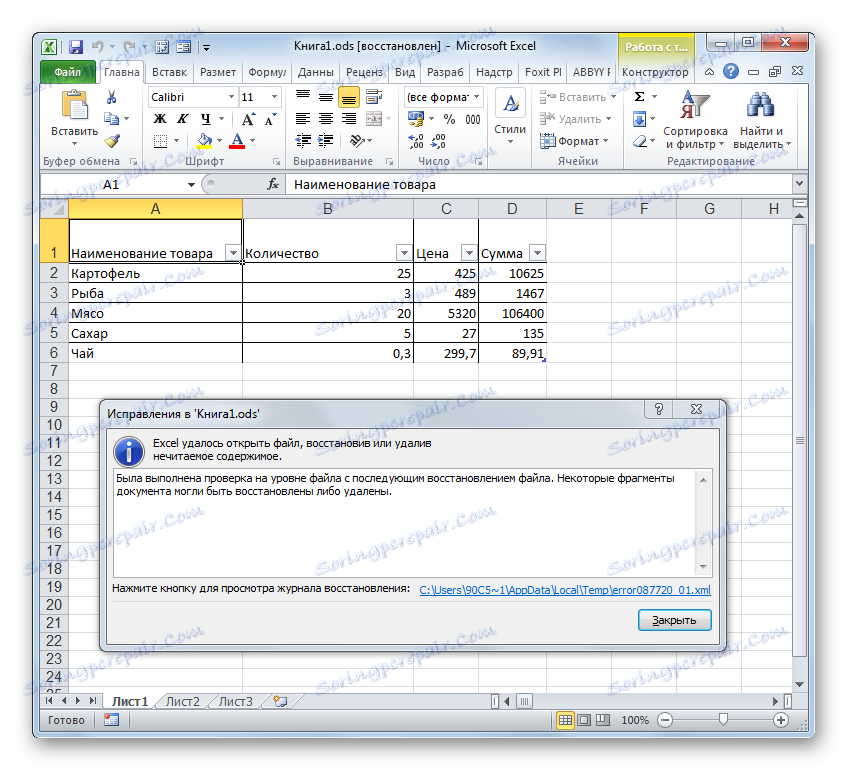
Najpierw przyjrzyjmy się szczegółowo otwarciu ODS w aktualnych wersjach Excela, a następnie krótko opiszemy, jak ta procedura występuje w starszych wersjach.
Czytaj także: Analogs Excel
Metoda 1: Przejdź przez okno otwierania dokumentu
Przede wszystkim zatrzymajmy się na początku ODS przez okno otwierania dokumentu. Ta procedura jest bardzo podobna do procedury otwierania książek w formacie xls lub xlsx w ten sposób, ale ma jedną niewielką, ale istotną różnicę.
- Uruchom program Excel i przejdź do zakładki "Plik" .
- W otwartym oknie w lewym pionowym menu kliknij przycisk "Otwórz" .
- Otworzy się standardowe okno umożliwiające otwarcie dokumentu w programie Excel. W nim należy przejść do folderu, w którym znajduje się obiekt w formacie ODS, który ma zostać otwarty. Następnie zmień przełącznik formatu pliku w tym oknie na pozycję "SpreadDocument Spreadsheet (* .ods)" . Następnie obiekty w formacie ODS są wyświetlane w oknie. Jest to różnica od zwykłego uruchomienia, o której była mowa powyżej. Następnie wybierz nazwę potrzebnego dokumentu i kliknij przycisk "Otwórz" w prawej dolnej części okna.
- Dokument zostanie otwarty i wyświetlony na arkuszu Excel.
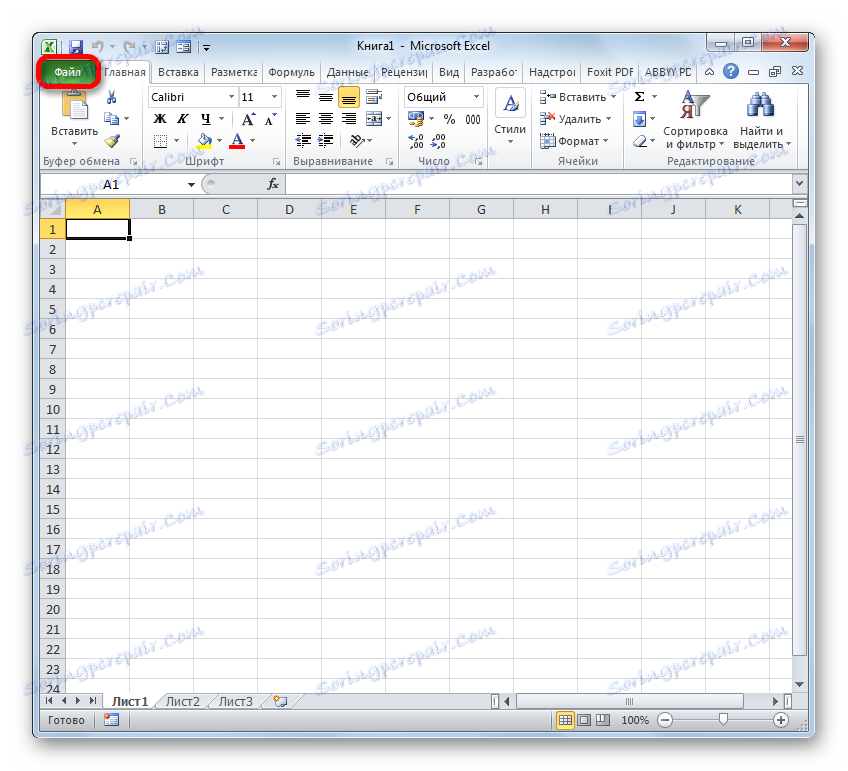

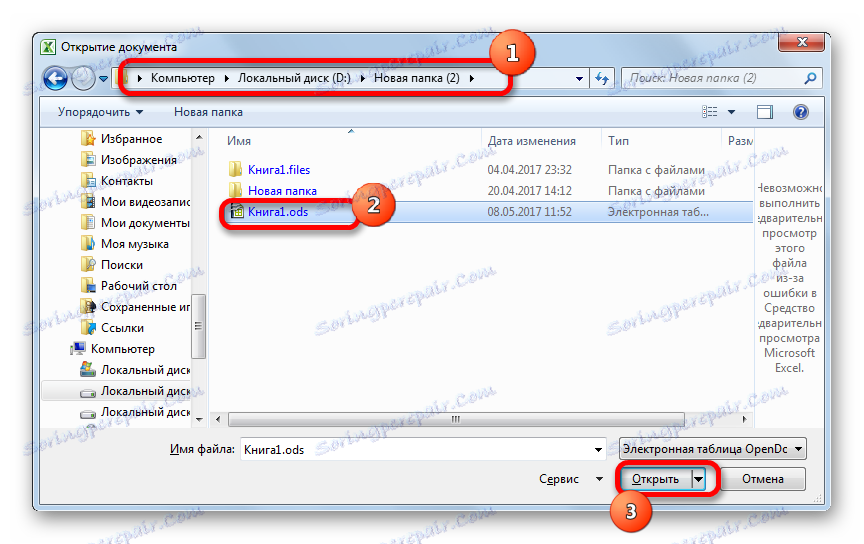
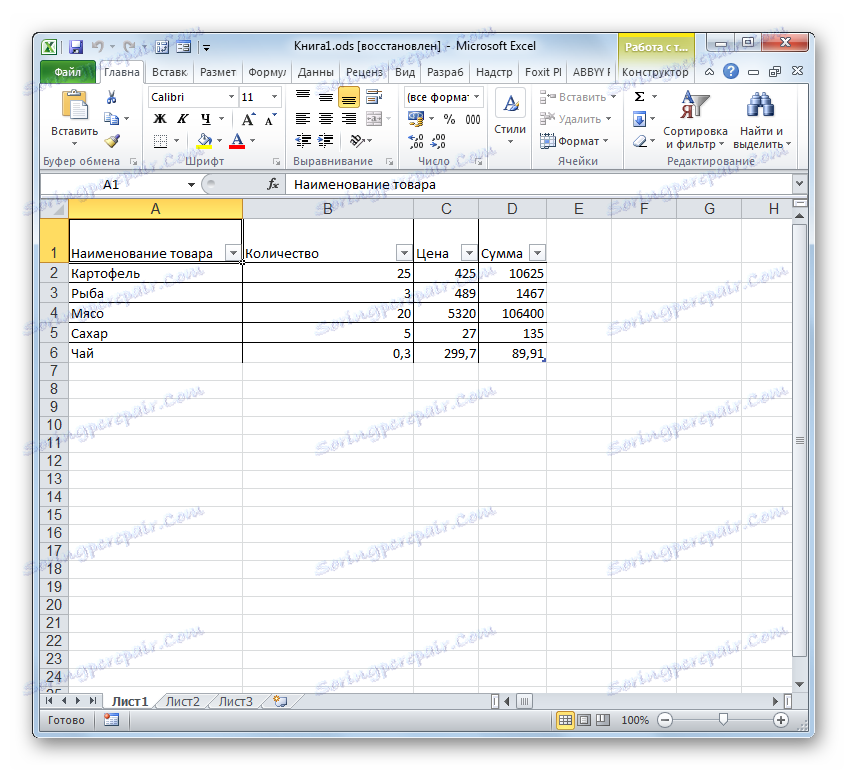
Metoda 2: Kliknij dwukrotnie, aby uruchomić przycisk myszy
Ponadto standardową opcją otwierania pliku jest uruchomienie go poprzez dwukrotne kliknięcie lewym przyciskiem myszy na nazwie. W ten sam sposób możesz otworzyć ODS w Excelu.
Jeśli aplikacja OpenOffice Calc nie jest zainstalowana na komputerze i nie delegowałeś innego programu do otwierania formatu ODS domyślnie, to przy uruchomionym Excelu nie będzie żadnych problemów. Plik zostanie otwarty, ponieważ program Excel rozpoznaje go jako tabelę. Ale jeśli pakiet biurowy OpenOffice jest zainstalowany na komputerze, podwójne kliknięcie pliku uruchomi go w Calc, a nie w Excelu. Aby uruchomić program Excel, musisz wykonać pewne manipulacje.
- Aby otworzyć menu kontekstowe, kliknij prawym przyciskiem myszy ikonę dokumentu ODS, którą chcesz otworzyć. Na liście akcji wybierz pozycję "Otwórz za pomocą". Wprowadzane jest dodatkowe menu, w którym nazwą programu powinien być "Microsoft Excel" . Klikamy na niego.
- Uruchamia wybrany dokument w programie Excel.
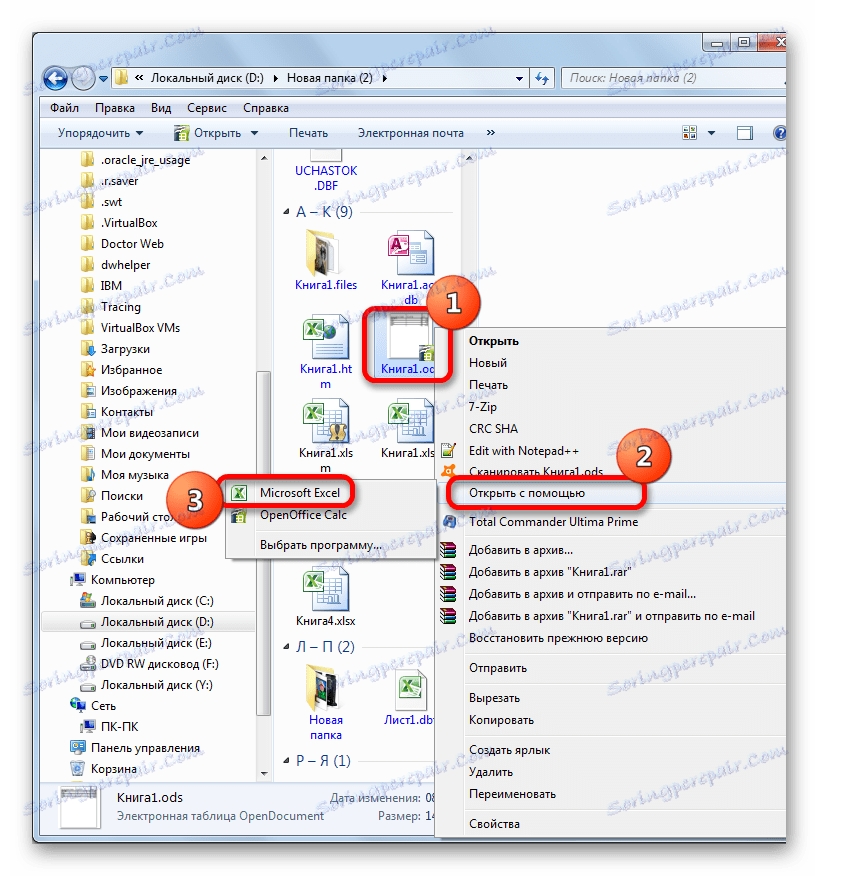
Ale powyższa metoda jest odpowiednia tylko do jednorazowego otwarcia obiektu. Jeśli planujesz na stałe otwierać dokumenty ODS w Excelu, a nie w innych aplikacjach, warto ustawić tę aplikację jako domyślny program do pracy z plikami o określonym rozszerzeniu. Po tym nie trzeba będzie wykonywać dodatkowych manipulacji za każdym razem, aby otworzyć dokument, ale wystarczy dwukrotnie kliknąć żądany obiekt z rozszerzeniem ODS.
- Kliknij prawym przyciskiem myszy ikonę pliku. Ponownie, w menu kontekstowym wybierz pozycję "Otwórz za pomocą", ale tym razem na dodatkowej liście kliknij pozycję "Wybierz program ..." .
![Przejdź do wyboru programu, aby otworzyć plik ODS]()
Istnieje także alternatywna opcja przejścia do okna wyboru programu. Aby to zrobić, kliknij ponownie ikonę, ale tym razem wybierz element "Właściwości" w menu kontekstowym.
![Przejdź do okna właściwości pliku ODS]()
W oknie właściwości, które zostanie otwarte, na karcie Ogólne kliknij przycisk "Zmień ..." , który znajduje się naprzeciwko opcji "Aplikacja" .
- W pierwszej i drugiej wersji akcji zostanie uruchomione okno wyboru programu. Blok "Zalecane programy" powinien zawierać nazwę "Microsoft Excel" . Wybierz to. Upewnij się, że zaznaczono opcję "Użyj wybranego programu dla wszystkich plików tego typu" . Jeśli go brakuje, należy go zainstalować. Po wykonaniu powyższych czynności kliknij przycisk "OK" .
- Teraz wygląd ikon ODS zmieni się nieco. W nim zostanie dodane logo Excel. Nastąpi ważniejsza zmiana funkcjonalna. Dwukrotne kliknięcie lewego przycisku myszy na dowolnej z tych ikon spowoduje automatyczne uruchomienie dokumentu w programie Excel, a nie w OpenOffice Calc lub innej aplikacji.
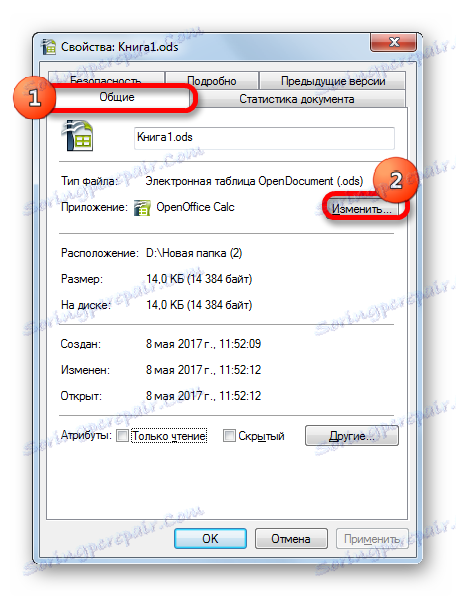
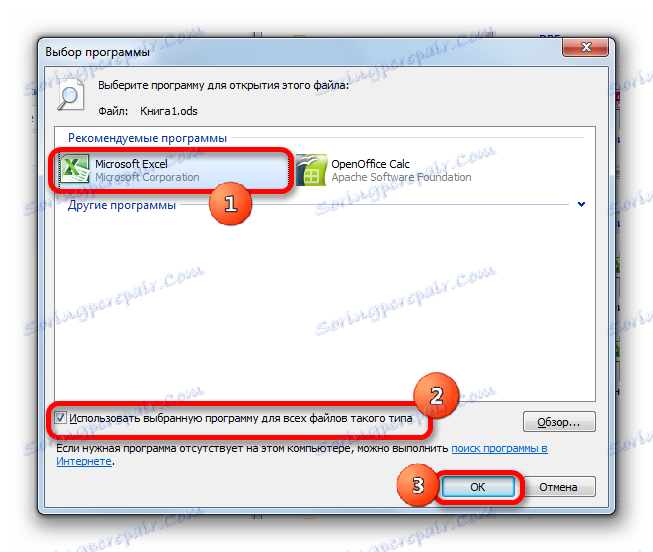
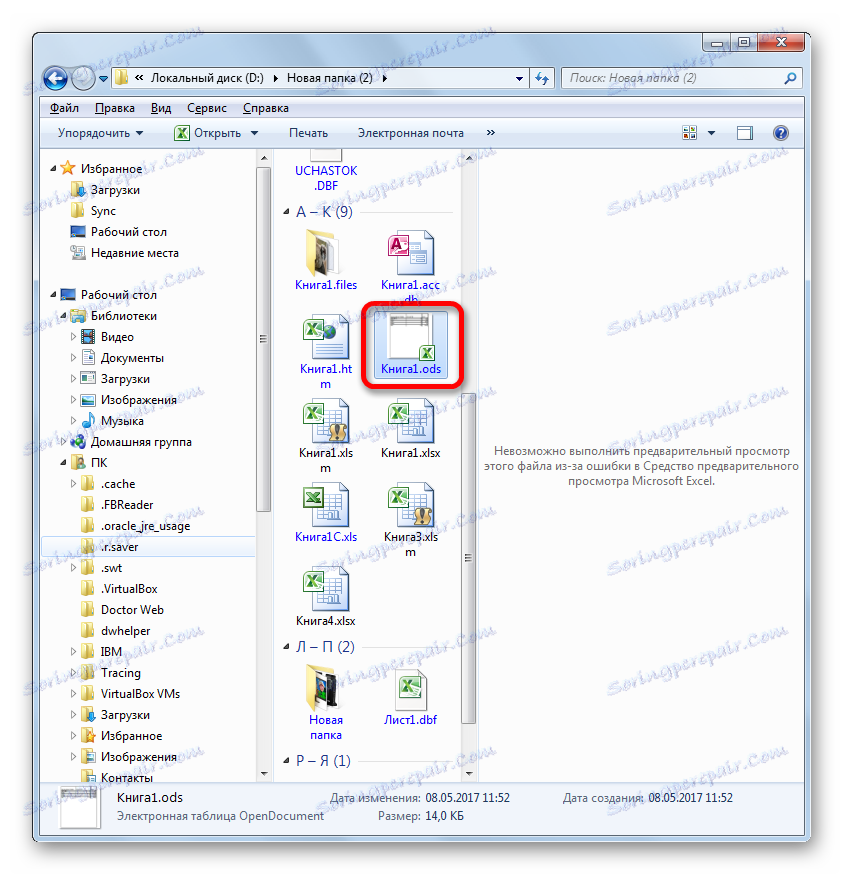
Istnieje jeszcze jedna możliwość przypisania programu Excel jako domyślnej aplikacji do otwierania obiektów z rozszerzeniem ODS. Ta opcja jest bardziej skomplikowana, ale mimo to są użytkownicy, którzy wolą jej używać.
- Klikamy przycisk "Start" Windows, znajdujący się w lewym dolnym rogu ekranu. W menu, które zostanie otwarte, wybierz pozycję "Programy domyślne" .
![Przejdź do domyślnej instalacji programów w systemie Windows]()
Jeśli nie znajdziesz tego elementu w menu "Start" , wybierz pozycję "Panel sterowania" .
![Przejdź do Panelu sterowania Windows]()
W następnym oknie Panelu sterowania przejdź do sekcji "Programy" .
![Przejdź do sekcji Programy w Panelu sterowania]()
W następnym oknie wybierz podsekcję "Programy domyślne" .
- Następnie zostanie otwarte to samo okno, które otworzy się, jeśli klikniemy na element "Programy domyślne" bezpośrednio w menu "Start" . Wybieramy pozycję "Porównanie typów plików lub protokołów z określonymi programami" .
- Zostanie uruchomione okno "Mapowanie typów plików lub protokołów do określonych programów" . Na liście wszystkich rozszerzeń plików zarejestrowanych w rejestrze systemowym instancji systemu Windows spójrz na nazwę ".ods" . Po znalezieniu wybierz tę nazwę. Następnie kliknij przycisk "Zmień program ..." , który znajduje się w prawej części okna, na górze listy rozszerzeń.
- Znów pojawi się znajome okno wyboru aplikacji. Należy również kliknąć nazwę "Microsoft Excel" , a następnie kliknąć przycisk "OK" , tak jak w poprzedniej wersji.
![Wybór Microsoft Excel w oknie wyboru programu]()
Ale w niektórych przypadkach możesz nie znaleźć "Microsoft Excel" na liście zalecanych aplikacji. Jest to szczególnie prawdopodobne, jeśli używasz starszych wersji tego programu, które nie zostały jeszcze powiązane z plikami ODS. Może się to również zdarzyć z powodu awarii systemu lub z powodu usunięcia przez kogoś programu Excel z listy zalecanych programów dla dokumentów z rozszerzeniem ODS. W takim przypadku kliknij przycisk "Przeglądaj ..." w oknie wyboru aplikacji.
- Po ostatniej akcji uruchamiane jest okno "Otwórz za pomocą ..." . Otwiera się w folderze lokalizacji programu na komputerze ( "Program Files" ). Musisz przejść do katalogu lokalizacji plików, który uruchamia Excel. Aby to zrobić, przejdź do folderu o nazwie "Microsoft Office" .
- Następnie w otwartym katalogu należy wybrać katalog zawierający nazwę "Office" i numer wersji pakietu biurowego. Na przykład w przypadku programu Excel 2010 - będzie to nazwa "Office14" . Zazwyczaj komputer ma tylko jeden pakiet biurowy od Microsoft. Po prostu wybierz folder zawierający słowo "Office" w tytule i kliknij przycisk "Otwórz" .
- W otwartym katalogu szukamy pliku o nazwie "EXCEL.EXE" . Jeśli twoje okna nie wyświetlają rozszerzeń, możesz je nazwać "EXCEL" . To jest plik startowy dla aplikacji o tej samej nazwie. Wybierz go i kliknij przycisk "Otwórz" .
- Następnie wróć do okna wyboru programu. Jeśli nawet przed listą aplikacji nazwa "Microsoft Excel" nie była , to teraz pojawi się. Wybierz go i kliknij przycisk "OK" .
- Następnie zostanie zaktualizowane okno odwzorowania typu pliku.
- Jak widać w oknie dopasowywania typu pliku, teraz dokumenty z rozszerzeniem ODS będą domyślnie powiązane z Excelem. Oznacza to, że dwukrotne kliknięcie ikony tego pliku lewym przyciskiem myszy spowoduje automatyczne otwarcie w programie Excel. Musimy zakończyć pracę w oknie dopasowywania typu pliku, klikając przycisk "Zamknij" .
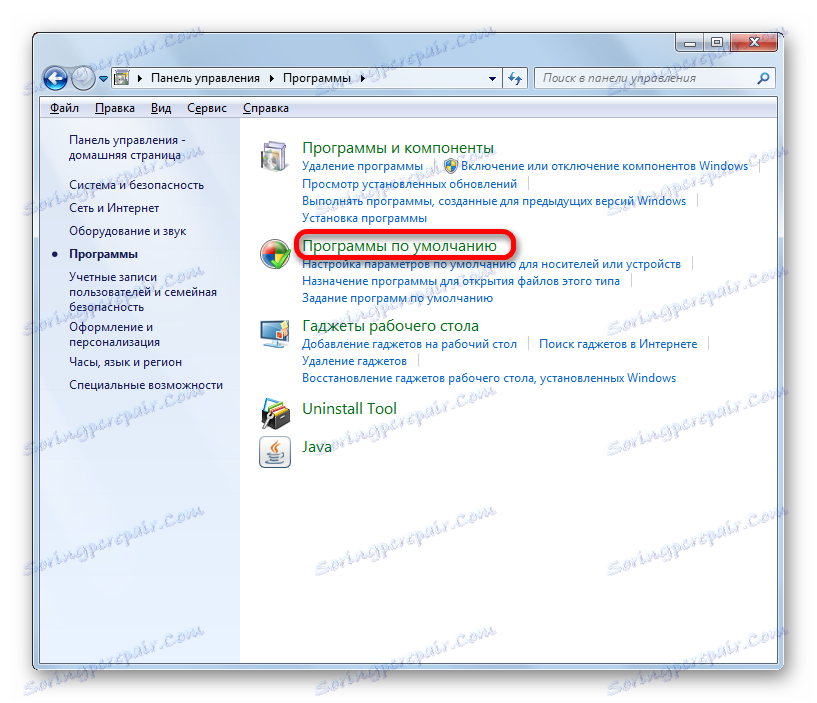
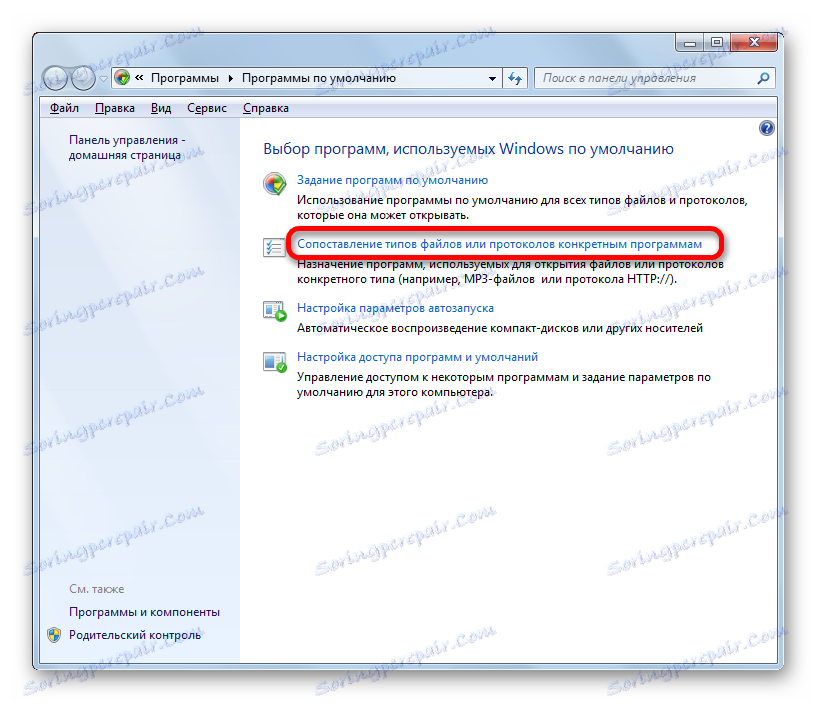
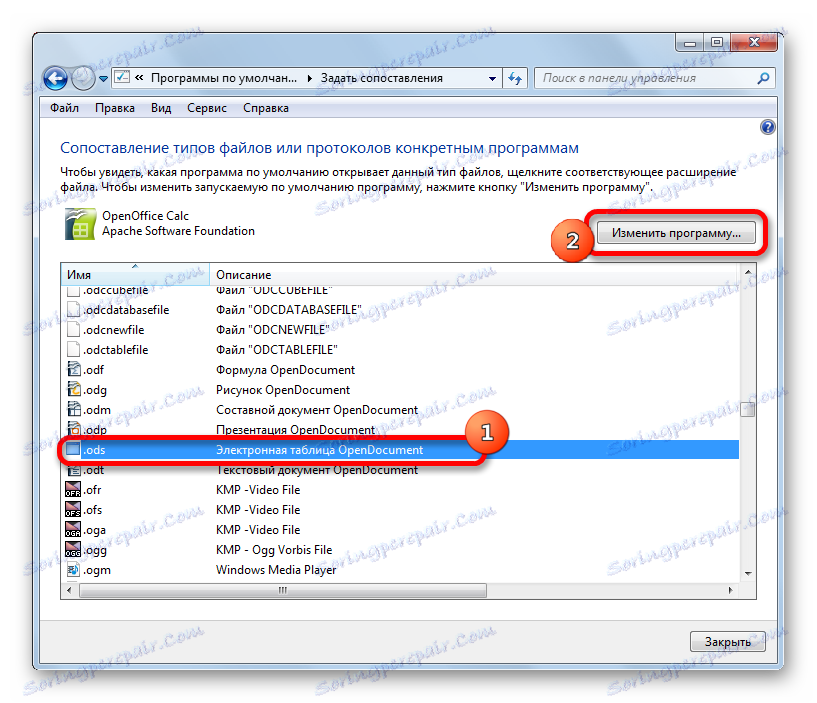
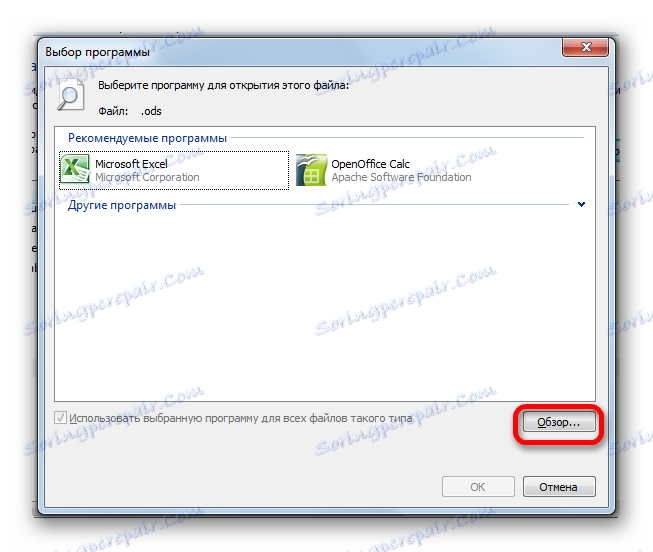
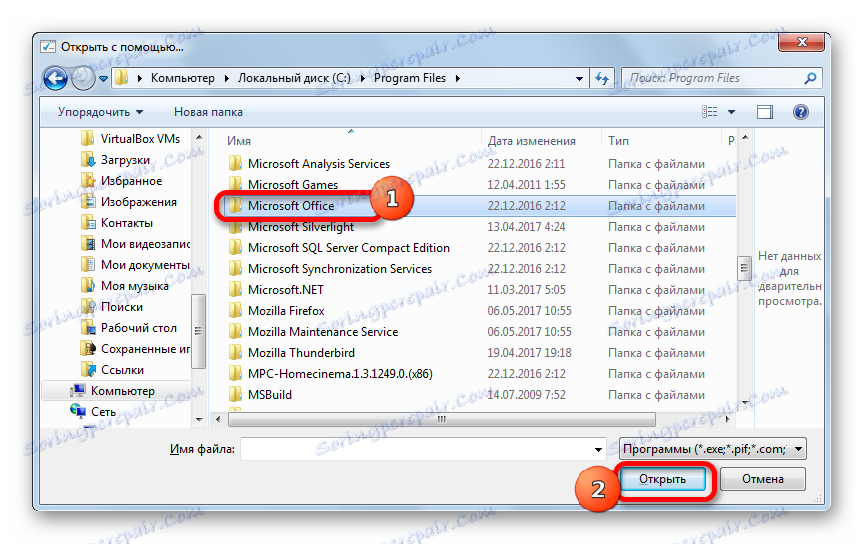
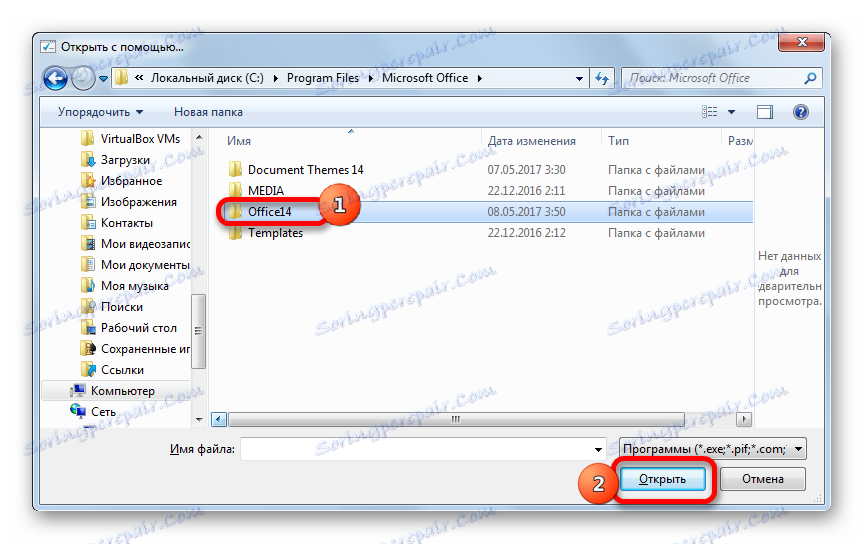
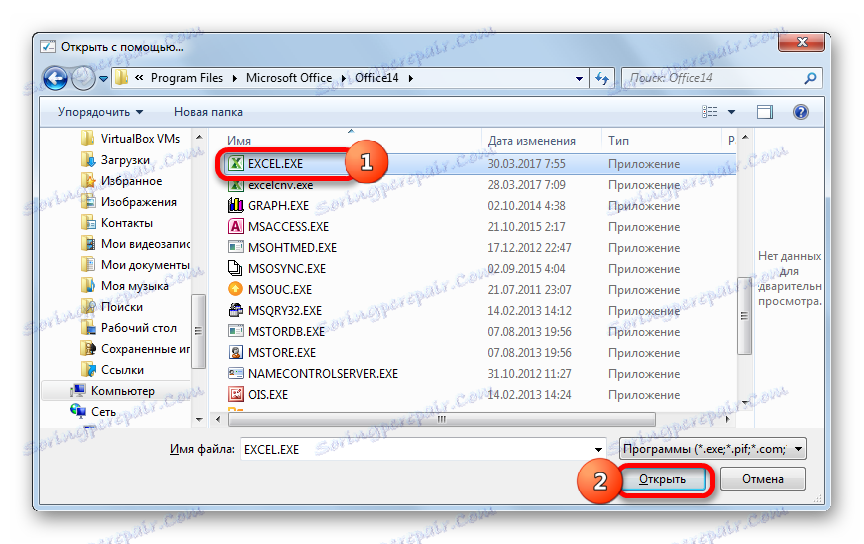
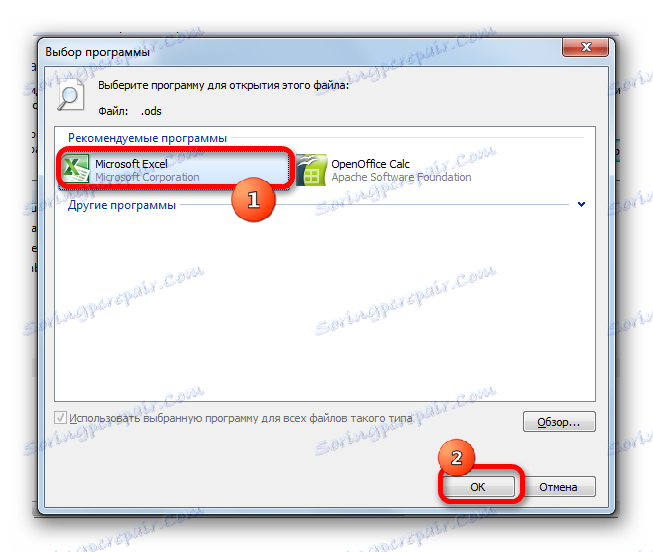
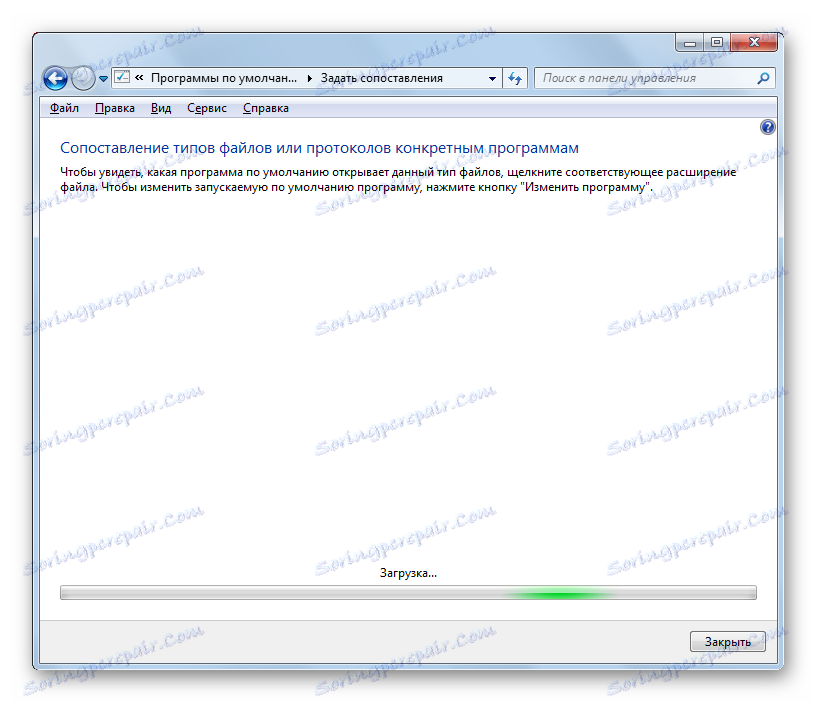

Metoda 3: Otwórz format ODS w starszych wersjach programu Excel
A teraz, zgodnie z obietnicą, krótko omówimy niuanse otwierania formatu ODS w starych wersjach Excela, w szczególności w Excel 2007, 2003.
W programie Excel 2007 dostępne są dwie opcje otwierania dokumentu z określonym rozszerzeniem:
- przez interfejs programu;
- klikając na jego ikonę.
Pierwsza opcja w rzeczywistości nie różni się od podobnej metody otwierania w programie Excel 2010 i późniejszych wersjach, które opisaliśmy nieco wyżej. Ale druga opcja zostanie omówiona bardziej szczegółowo.
- Przejdź do zakładki "Dodatki" . Wybierz "Importuj plik w formacie ODF" . Możesz również wykonać tę samą procedurę w menu "Plik" , wybierając pozycję "Importuj arkusz kalkulacyjny w formacie ODF" .
- Po wykonaniu dowolnej z tych opcji uruchomiane jest okno importu. W nim powinieneś wybrać obiekt z rozszerzeniem ODS, wybrać go i kliknąć przycisk "Otwórz" . Następnie zostanie uruchomiony dokument.
W programie Excel 2003 wszystko jest znacznie bardziej skomplikowane, ponieważ ta wersja została wydana wcześniej niż format ODS. Ponieważ do otwierania dokumentów z tym rozszerzeniem należy zainstalować wtyczkę Sun ODF. Instalacja tej wtyczki odbywa się w trybie normalnym.
- Po zainstalowaniu wtyczki pojawia się panel "Sun ODF Plugin" . Zostanie umieszczony przycisk "Importuj plik w formacie ODF" . Kliknij na niego. Następnie kliknij nazwę "Importuj plik ..." .
- Otworzy się okno importu. Wymagany jest wybór wymaganego dokumentu i kliknięcie przycisku "Otwórz" . Potem to się zacznie.
Jak widać, otwieranie tabel ODS w nowych wersjach Excela (2010 i wyżej) nie powinno sprawiać trudności. Jeśli ktokolwiek ma problemy, to ta lekcja pokona je. Chociaż, pomimo łatwości uruchamiania, nie zawsze jest możliwe wyświetlenie tego dokumentu w Excelu bez strat. Ale w przestarzałych wersjach programu otwieranie obiektów z określonym rozszerzeniem wiąże się z pewnymi trudnościami, aż do konieczności zainstalowania specjalnej wtyczki.